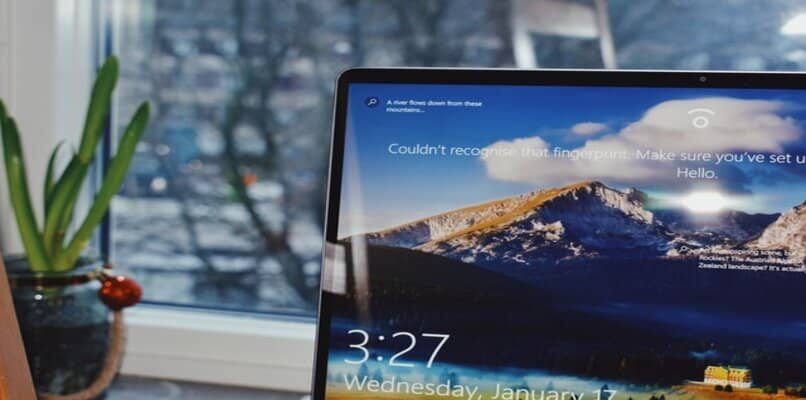WhatsApp es uno de los mejores y más reconocidas aplicaciones cuando nos referimos al tema de las comunicaciones. Esta App de mensajería es muy completa, con muchas herramientas para hacer de tu espacio el lugar más agradable.
Lo mejor que nos ha ofrecido esta plataforma es que no solo puedes utilizar la App desde un dispositivo móvil, sino que además puedes tener la aplicación descargándola en la computadora. Si lo que deseas es poder instalar WhatsApp en tu laptop o pc puedes aprender a descargar e instalar WhatsApp para PC Windows y Mac
Esta aplicación se encuentra disponible y gratis para todas las computadoras y sus versiones más recientes de Windows. Aún cuando la mayoría de las descargas son para Windows 10, esta viene en su modo escritorio siendo bastante práctico fundamentalmente cuando la persona trabaja o estudia desde la pc y tiene que estar en contacto con los demás.
Windows 10 presenta fallas al descargar WhatsApp
Aún cuando la aplicación es muy buena y últimamente tiene muchas descargas desde su sitio oficial, muchos usuarios han registrado que disponen errores al procesar la Instalación de WhatsApp, afirman que reciben una especie de mensaje que dice «La instalación ha fallado».
El problema podría ser por cualquier motivo pero regularmente sería una falla que debe estar conectada con algún error en la computadora, esto podría ser una falla directa del sistema operativo.
WhatsApp no se puede abrir en Windows 10
Si este es tu problema, sigue leyendo este post, aquí te mostraremos algunos consejos para poder instalar WhatsApp de manera fácil y sin complicaciones en tu computadora.
Como primera opción, sugerimos descargar el última versión de WhatsApp. Usualmente el problema puede estar relacionado con una falla de las versiones de WhatsApp. Para evitar esto, lo mejor es descargar la aplicación desde el portal web oficial.
Antes de descargar la nueva aplicación, elimine la aplicación del panel de control debido a que caso contrario seguirá apareciendo el mismo error. A continuación te mostramos todo lo mencionado previamente paso a paso:
- Primero debe ingresar el Página oficial de WhatsApp.
- Después selecciona la opción que va de acuerdo a la versión de tu sistema operativo, Windows 64 Bits o 32 Bits.
- Ya descargada la App, mueva el archivo de WhatsApp al escritorio y proceda a completar la instalación presionando el botón derecho del mouse y después haciendo clic en «Ejecutar como administrador”Hacer todo esto generará automáticamente un icono de aplicación.
- Y listo, ahora solo debes de abrir la aplicación y verificar sus datos, la aplicación funcionará sin ningún problema.
No puedo instalar WhatsApp en Windows 10
Si aún tienes fallas en el momento de la instalación, aquí tenemos otro método. Se puede ver que esto tiene un conflicto directo en el Aplicación de WhatsApp.
Es muy probable que las nuevas versiones de WhatsApp comience con algún problema en el archivo .exe que se genera después de la instalación. Una forma temporal de solucionarlo es ejecutar el instalador en todo momento.
Así es, lo que debes hacer es elegir el instalador en cada momento y la aplicación se abrirá de forma directa, decididamente, sin tener que hacerlo. use el icono que se generó en el escritorio dado que lo más probable es que no se abra debido a que tiene fallas.
Falló la instalación de WhatsApp Windows 10
Cuando ninguna de las alternativas funcione para usted, no tendrá más remedio que cambiar la aplicación de escritorio de WhatsApp para su página web. Al utilizar WhatsApp Web no necesitarás instalar nada en absoluto, para usarlo debes ir a WhatsApp web y de inmediato te aparecerá la opción de escanear tu código QR y sincronizar tu WhatsApp.
Iniciar sesión en WhatsApp Web es muy fácil. Después de hacer todo lo anterior, estará listo para disfrutar de WhatsApp en su computadora.
Post relacionados:
- Cómo eliminar o eliminar mensajes, archivos o audios enviados en un grupo de WhatsApp
- Cuando bloqueas a alguien en WhatsApp, ¿puede ver tu foto de perfil o escribirte?
- Cómo poner o compartir pegatinas, fotos y videos en su estado de WhatsApp
- Cómo utilizar la aplicación Mei para analizar conversaciones de WhatsApp de forma sencilla
- ¿Cuál es la mejor aplicación para responder WhatsApp mientras se conduce y se cuida la carretera?
- Cómo hibernar o hibernar aplicaciones de mi móvil Android